삼성 기기에서 구글 잠금(FRP)을 제거하는 방법
잠긴 삼성 중고폰을 구입했지만 자격 증명을 모르거나 구글 계정과 암호를 잊어버린 경우, 이유가 무엇이든, Tenorshare 4uKey for Android를 사용하면 5분만에 Win과 Mac 모두에서 삼성 FRP를 우회할 수 있습니다. 삼성 안드로이드 6/7/8/9/10/11/12에서 지원합니다.
macOS 26 이하에서 사용 가능 윈도우 11/10/8.1/8/7에서 사용 가능
잠긴 삼성 중고 기기를 구매했는데 자격 증명을 모르는 경우, 구글 계정과 비밀번호를 잊어버린 경우, 이유가 무엇이든 Tenorshare 4uKey for Android는 윈도우과 맥 모두에서 삼성 FRP를 5분 만에 우회할 수 있도록 도와줍니다. 삼성 안드로이드 6/7/8/9/10/11/12 버전에 모두 사용 가능합니다.
1 단계: 프로그램 다운로드 및 설치
컴퓨터에 Android용 4uKey를 다운로드하여 설치하고 삼성 디바이스를 연결한 후 "구글락(FRP) 해제" 기능을 선택하십시오.
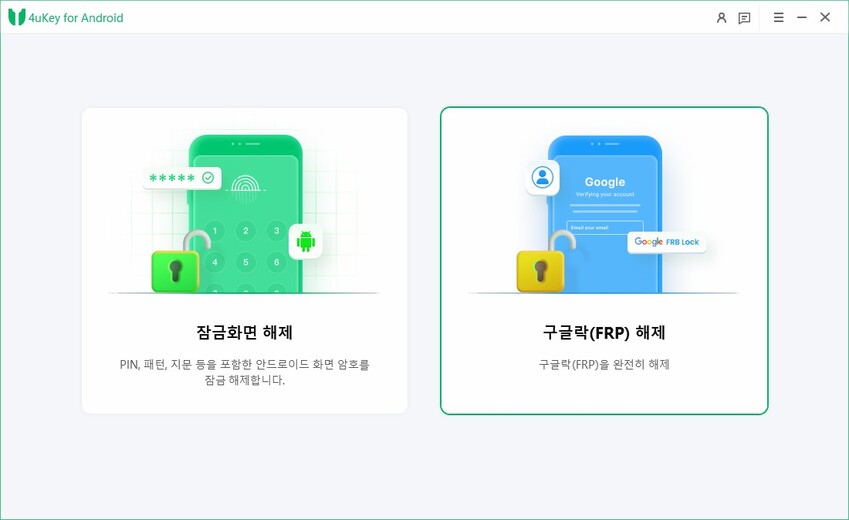
2 단계: 장치 OS 버전 선택
이제 다음 화면에서 삼성 장치의 OS 버전을 선택하고 "시작"을 클릭하십시오. 모르는 경우 아래의 "기기 OS 버전을 모르십니까?"를 클릭하여 확인하십시오. 더불어 "모든 Android 버전" 또는 "표준 제거"를 선택하여 다양한 접근법을 시도하면 기기를 성공적으로 잠금 해제할 가능성이 높아집니다.
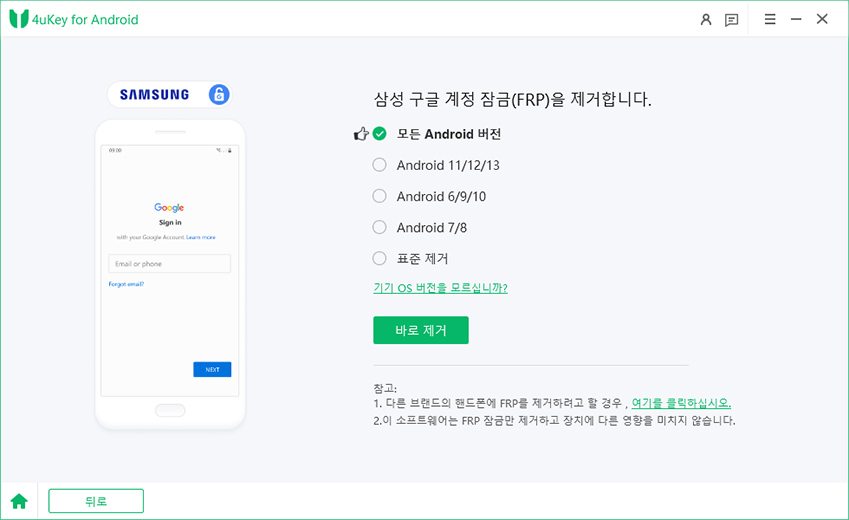
3단계: 삼성 FRP 잠금 제거
계속 진행하려면 화면에 나온 설명을 자세히 읽은 다음 "시작하기"를 클릭하십시오. 선택한 기기 OS 버전에 따라 다음 단계에서 약간의 차이가 있으므로 삼성 버전을 정확히 선택하고 계속 진행하십시오.
- 1. 모든 Android 버전
- 2. 특수 기종 제거
- 3. Qualcomm 모델용 (신규)
- 4. 미국 모델
- 5. 안드로이드 11/12의 경우
- 6. 안드로이드 6/9/10의 경우
- 7. 안드로이드 7/8의 경우
- 8. 표준 제거
1. 모든 Android 버전
"모든 Android 버전"을 선택하고 "바로 삭제"를 클릭하면 FRP 삭제가 시작됩니다.

이제 화면의 지시에 따라 삼성 기기를 설정하고 "다음"을 클릭하세요.

오른쪽 하단에 있는 "다음"을 클릭하면 4uKey가 장치에서 구글 계정 잠금을 제거하기 시작합니다.

이 프로세스는 시간이 좀 걸립니다. 프로세스를 종료하려면 "완료"을 클릭하세요. 그런 다음 이제 삼성 휴대폰에서 FRP 잠금을 제거 과정 끝납니다.

이 삼성 구글락 제거 도구를 사용하여 FRP 제거를 시작하려면 '특수 기종 제거'를 선택하고 '지금 제거'를 클릭합니다.

이제 컴퓨터에 드라이버가 설치될 것입니다.

화면에 안내된 대로 삼성 기기를 설정해 주세요.

Tenorshare Samsung FRP 도구가 FRP 삭제 프로세스를 시작하도록 합니다.

Google 계정 잠금장치가 제거되었습니다.삼성 디바이스를 재부팅해 주세요.

- 먼저 온라인 쇼핑 플랫폼에서 구매할 수 있는 삼성 EDL 엔지니어링 케이블을 준비하세요.
- “Qualcomm Models”를 선택한 후 “해제 시작”를 탭하여 이 Tenorshare 삼성 FRP 도구로 FRP 제거를 시작하세요.
- EDL 엔지니어링 케이블을 준비한 후 “Start Removal”을 클릭하고 다음 단계로 진행하세요.
- 화면의 안내에 따라 기기를 EDL 모드로 전환하세요.
- 드롭다운 목록에서 기기 모델을 선택하거나 검색한 후 “다음”를 클릭하여 계속하세요.
- 4uKey for Android가 삼성 기기에서 FRP 잠금 제거를 시작합니다. 이 과정은 몇 분 정도 소요되므로 잠시만 기다려 주세요.
- 완료되면 기기가 자동으로 재시작됩니다. 활성화 과정에서 더 이상 Google 계정 인증이 필요하지 않습니다. 축하합니다!
"USA-Model"을 선택하고 "바로 제거"를 클릭하십시오.

오른쪽 하단에 있는 "다음"을 클릭하면 4uKey가 장치에서 구글 계정 잠금을 제거하기 시작합니다.

"FRP 제거 프로세스가 성공적으로 해제되었습니다." 확인 화면이 표시되고 장치가 자동으로 재부팅됩니다.

장치 버전이 표시된 팝업창이 나타나면 '시작' 버튼을 클릭합니다.
삼성 장치에서 첫 번째 시작 화면으로 돌아가고 "긴급 통화"를 눌러 *#0*#을 입력하면 다이얼 패드를 불러옵니다. 그러면 장치가 즉시 숨겨진 진단 모드로 들어갑니다.
이제 프로그램 오른쪽 아래에 있는 "다음" 버튼을 클릭하십시오. 4uKey for Android가 장치의 FRP 잠금을 제거하기 시작합니다.
삼성 FRP 바이패스 프로세스가 완료되는 데 몇 분정도 걸릴 수 있습니다. 구글 FRP 잠금이 성공적으로 제거되면 화면에 성공 메시지가 표시되고 삼성 장치가 즉시 재부팅됩니다.
휴대폰이 다시 시작되면 구글 계정을 확인하라는 메시지가 표시되지 않으며 화면의 지침에 따라 전화기를 새 것으로 설정하면 됩니다.
4uKey for Android는 PC에 연결된 잠긴 삼성 폰에 알림을 보냅니다.
삼성 기기의 "보기" 버튼을 눌러 삼성 갤럭시 스토어를 엽니다.
화면의 지시에 따라 갤럭시 스토어로 이동하여 "Alliance Shield" 앱을 다운로드하십시오.
Alliance Shield를 열고 로그인 페이지로 이동합니다. 이 앱에서 새 계정을 만들어야 합니다. 로그인 후 디바이스 모델을 입력하고 '다음'을 누릅니다.
단계에 따라 "Device admin" 및 "Knox"를 켭니다. 그런 다음 '앱 관리'로 이동하여 "서비스 모드"를 검색합니다.
서비스 모드를 켜고 "MTP+ADB"를 확인합니다. 이 옵션을 선택하고, 폰으로 USB 디버깅을 허용하는 것이 중요합니다. 그런 다음 USB 케이블을 분리했다가 삼성 기기에 다시 꽂습니다.
그런 다음 4uKey for Android가 Google 잠금 해제를 시작합니다. 완료될 때까지 기다려 주십시오.
마지막 단계: 프로그램이 잠금을 해제한 후 삼성폰에서 홈 화면으로 들어가십시오. 설정 > 일반 > 재설정 차례로 누르고 기기를 공장초기화 시키며 FRP를 완전히 바이패스합니다.
-
정보를 확인하고 시작을 클릭하면 4uKey for Android가 삼성 폰으로 알림을 보냅니다.
삼성 장치에서 "보기" 옵션을 클릭하면 갤럭시 스토어로 이동됩니다. 여기에서 삼성 브라우저를 여십시오. 삼성 브라우저 앱을 업데이트해야 하는 경우 먼저 업데이트하십시오.
계속하려면 ">" 아이콘을 클릭하십시오. 브라우저에 URL https://www.tenorshare.com/frp-settings을 입력하십시오. 그런 다음 "설정 열기"를 누르면 설정 페이지로 이동합니다. 폰에서 "핀" 옵션을 선택하십시오.
그런 다음 필요 없음을 선택하고 다음 페이지에서 핀 코드를 설정하십시오. 9단계의 해당 페이지가 노출되면 건너뛰고 "뒤로" 버튼을 눌러 와이파이 페이지로 돌아가십시오.
마지막 3단계로 가십시오. Wifi를 다시 연결하고 설정을 계속하십시오. 핀 페이지에서 방금 설정한 핀 코드를 입력하십시오. 그런 다음 Google 계정에서 건너뛰거나 로그인하여 설정을 마칠 수 있습니다. 그런 다음 "다음"을 클릭하십시오.
Tenorshare 4uKey for Android가 삼성 기기로 알림을 보낼 것입니다. 프로세스 중에 전화기와의 연결을 끊지 마십시오.
삼성 폰에서 "보기"를 탭하십시오. 삼성 갤럭시 스토어에 가지 않으면 휴대폰이 브라우저로 바로 이동하며 다음 단계는 똑같습니다. URL https://www.tenorshare.com/frp-settings을 입력하십시오. 그런 다음 "설정 열기"를 누르십시오.
"전화기 보호" 페이지에서 "핀" 옵션을 선택하십시오. 기억할 수 있는 핀 코드를 설정하십시오.
7단계 페이지에서 건너뛰기를 선택하고 "뒤로" 또는 "<"를 눌러 와이파이 연결 페이지로 돌아가십시오. 와이파이를 다시 연결하고 다음에 핀 코드를 입력하십시오. 마찬가지로 Google 계정에서 건너뛰거나 로그인하십시오.
시작하려면 "표준 제거"를 선택하고 "바로 제거"를 누르십시오.
화면의 지시에 따라 삼성 장치를 설정하고 "다음"을 클릭하세요.
4ukey for Android FRP 잠금 제거 프로세스를 시작합니다.
과정은 곧 완료됩니다. 삼성 휴대폰에서 구글 계정 FRP 잠금 성공적으로 제거했다는 알람이 표시됩니다!
2. 특수 기종 제거
3. Qualcomm 모델용 (신규)
1. EDL 엔지니어링 케이블이란 무엇이며, 어떻게 잠금 해제가 가능한가요?
EDL 엔지니어링 케이블은 삼성 기기를 EDL 모드로 진입시켜 컴퓨터와 연결할 수 있도록 해주는 특수 전송 케이블입니다.
이 케이블을 사용하면 기기 내부에 특정 데이터 쓰기 작업을 수행할 수 있으며, 이를 통해 Google 계정 잠금(FRP)을 해제하는 데 활용할 수 있습니다.

이 케이블을 통해서만 PC와 삼성 기기 간 데이터 전송이 가능하며, 이를 기반으로 당사 소프트웨어가 Google 계정 잠금을 해제할 수 있습니다.EDL 엔지니어링 케이블을 사용해 기기를 EDL 모드로 전환하면,4uKey for Android가 기기에 펌웨어를 직접 플래시하여 Google 잠금을 제거할 수 있습니다.
2. 왜 EDL 케이블 방식을 사용해야 하나요? 어떤 장점이 있나요?
기존의 잠금 해제 방식은 Android 14~16과 같은 최신 Android 버전에서는 실패하는 경우가 많습니다.
많은 경우 일반적인 FRP 제거 솔루션은 기기와 정상적으로 통신하지 못합니다.
3. 어떤 기기에서 EDL 케이블 제거 솔루션을 지원하나요?
Qualcomm 기반 삼성 기기용 솔루션은 Android 시스템 설정의 제한 없이 삼성 S23, S24 및 기타 Qualcomm 기기의 잠금 해제를 지원합니다.
지원 기기에는 삼성 A 시리즈, S 시리즈, Z Fold 시리즈의 다양한 모델이 포함됩니다(전체 기기 목록은 소프트웨어에서 확인할 수 있습니다).



참고: EDL 모드로 진입하려면 5분 이내에 단계를 완료해야 합니다. 시간이 초과되면 이전 단계로 돌아가 다시 시도해 주세요.

참고:기기 모델이 확실하지 않거나 목록에 없는 경우, 유사한 옵션을 선택하여 계속 진행해 주세요.
4. 미국 모델
2024년 새로운 솔루션
5. 안드로이드 11/12의 경우
2023 신규 해결책
참고: "모든 Android 버전" 잠금 해제 방법을 선택한 경우, 단계는 "Android 11/12/13용" 단계와 동일합니다.
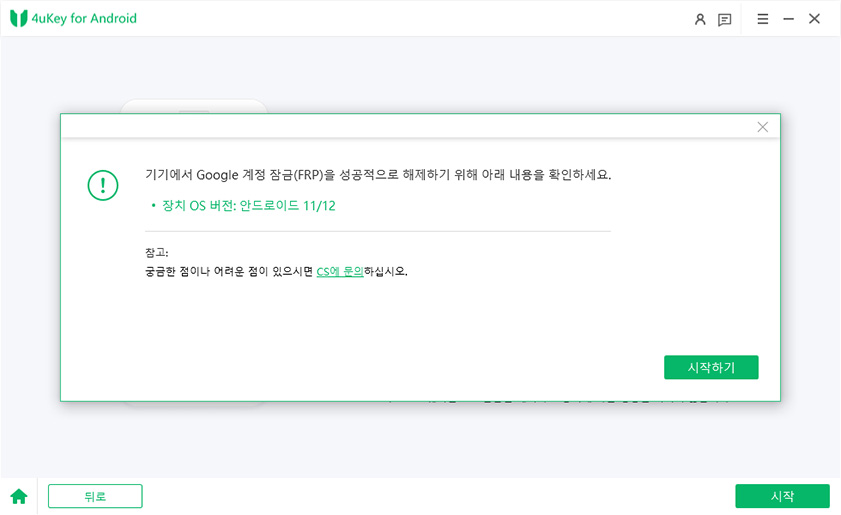
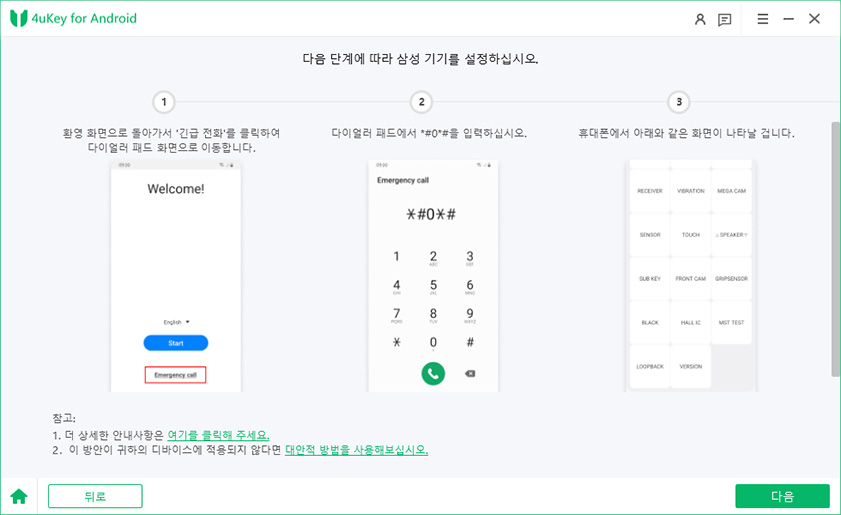

참고: 잠금 해제하는 동안에 USB 디버깅을 허용하라는 메시지가 표시되면 "이 컴퓨터에서 항상 허용"을 선택한 다음 Android 장치에서 "확인" 또는 "허용"을 누르기만 하면 됩니다. 해제가 완료되면 컴퓨터 화면에서 "확인"을 클릭합니다.
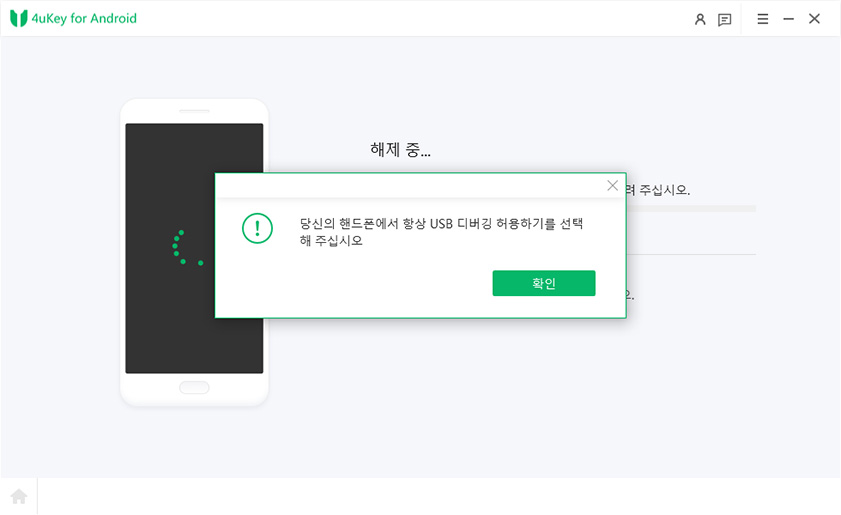
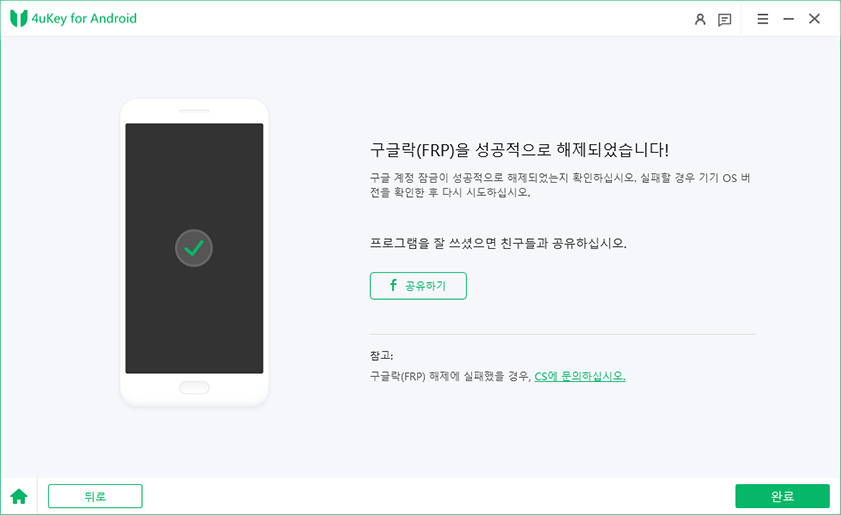
Android 11/12 삼성 FRP 잠금해제에 대한 비디오 가이드:
대체 방법
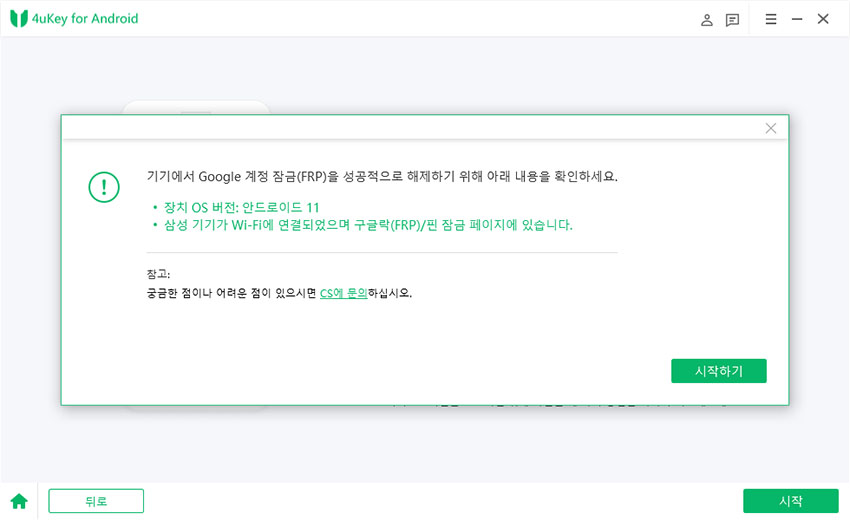
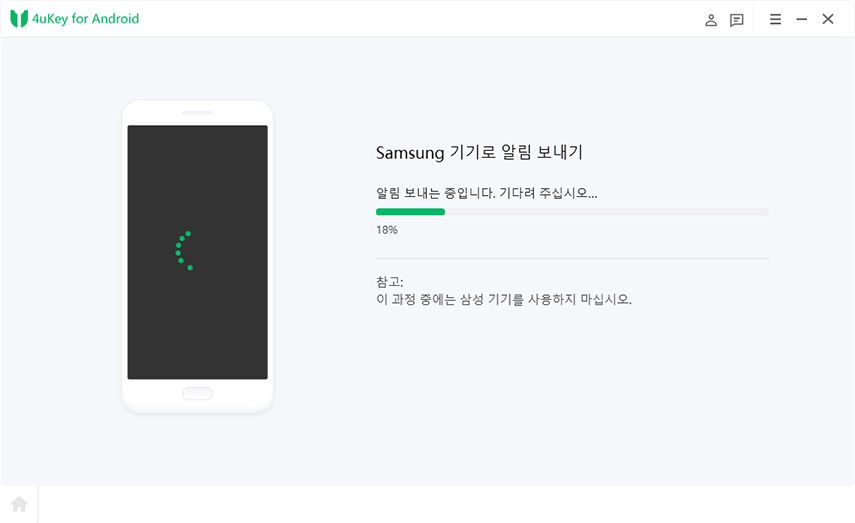
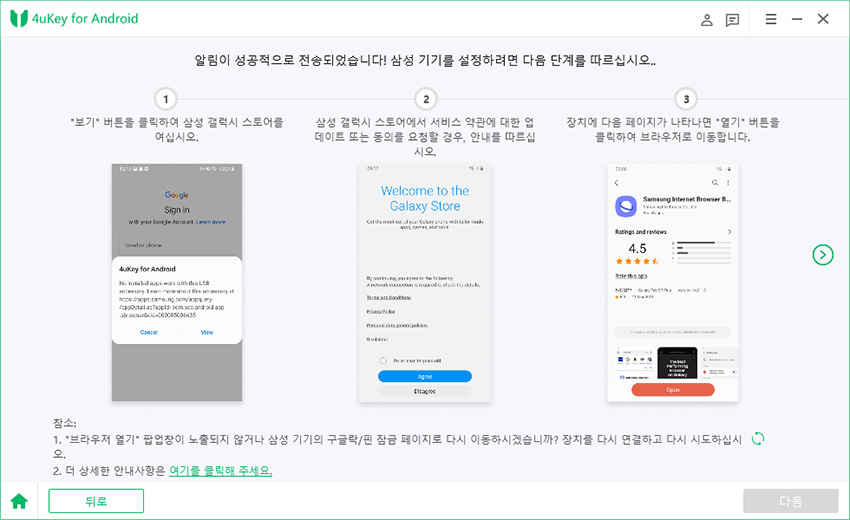
참고:
다운로드 받은 앱은 이용 조건에 따라 사용되어야 하며, 권리 침해가 있을 경우 연락주시기 바랍니다.
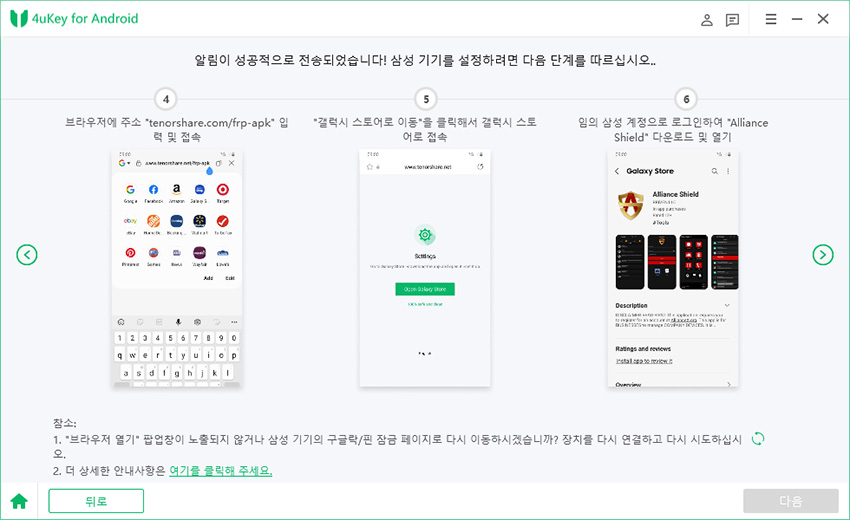
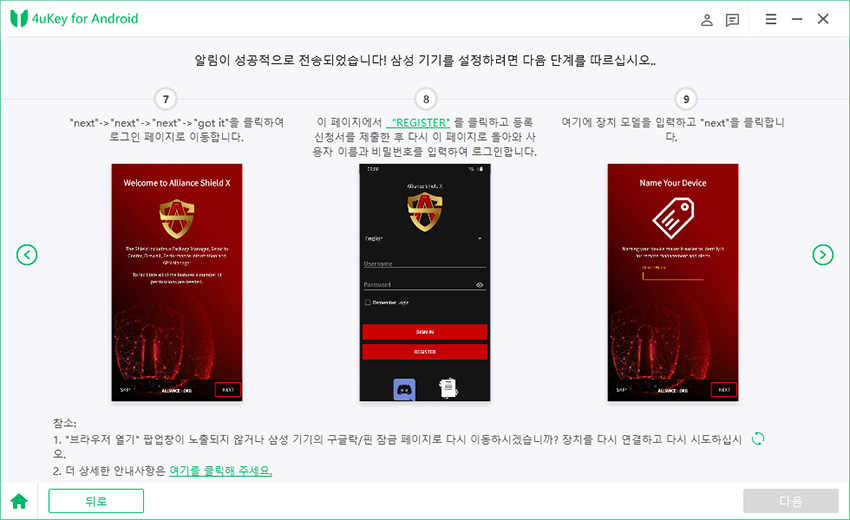
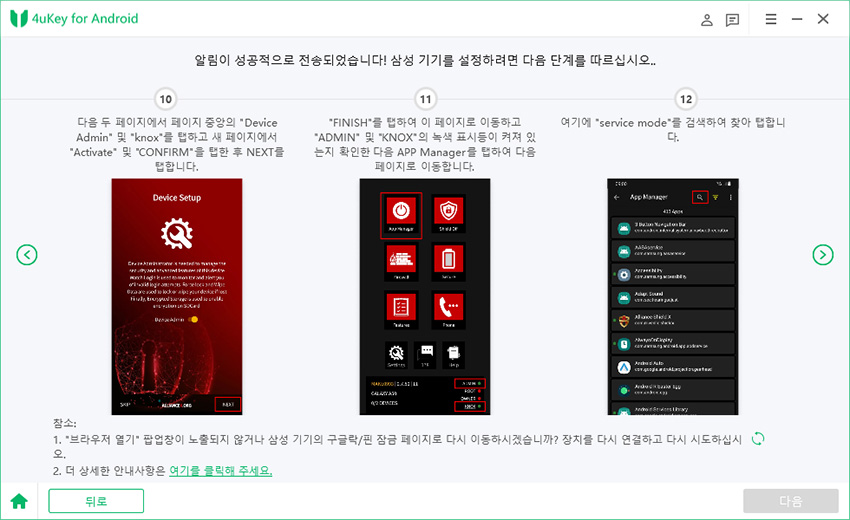
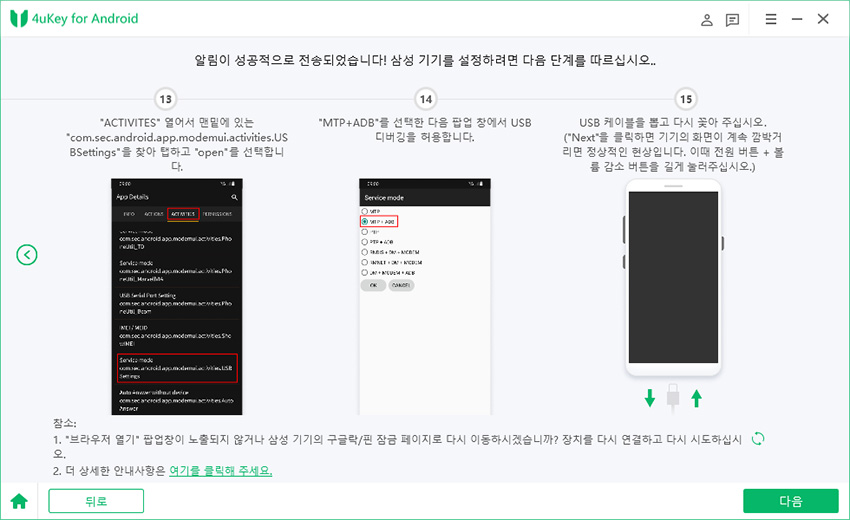
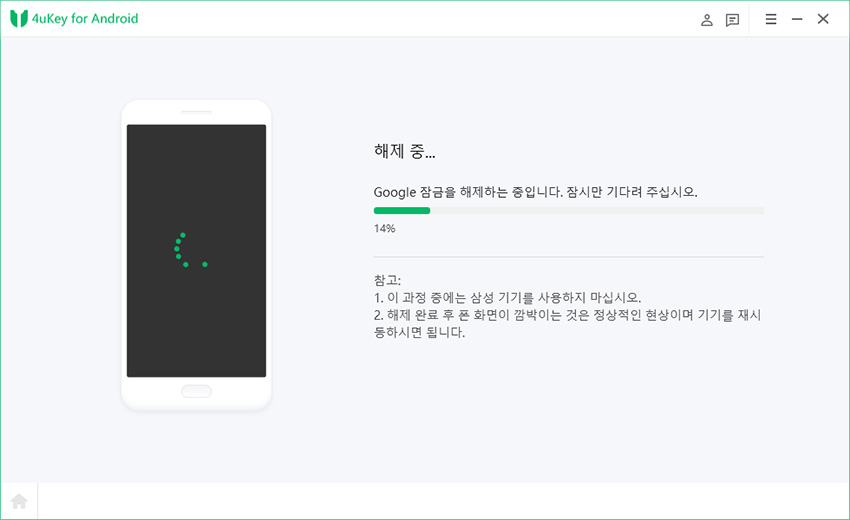
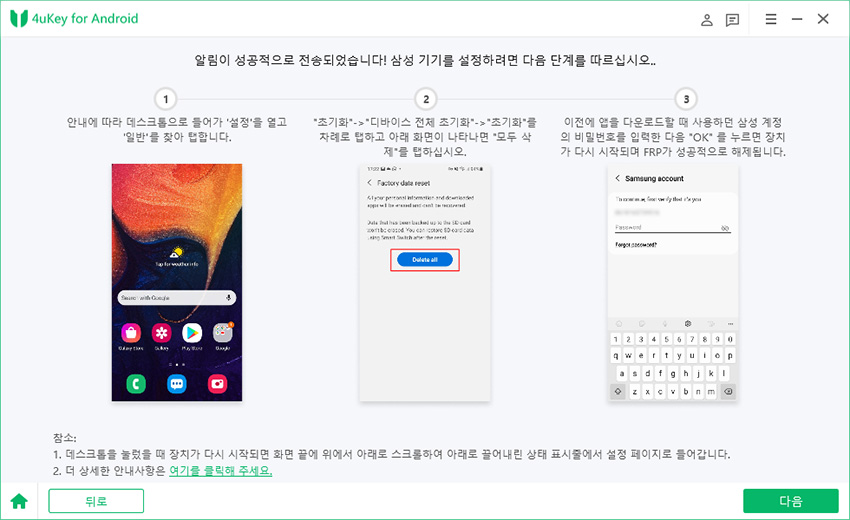
영상 가이드로 안드로이드 11 및 12 적용 삼성폰에서 구글락 FRP를 바이패스하는 법을 확인해주세요.
6. 안드로이드 6/9/10의 경우
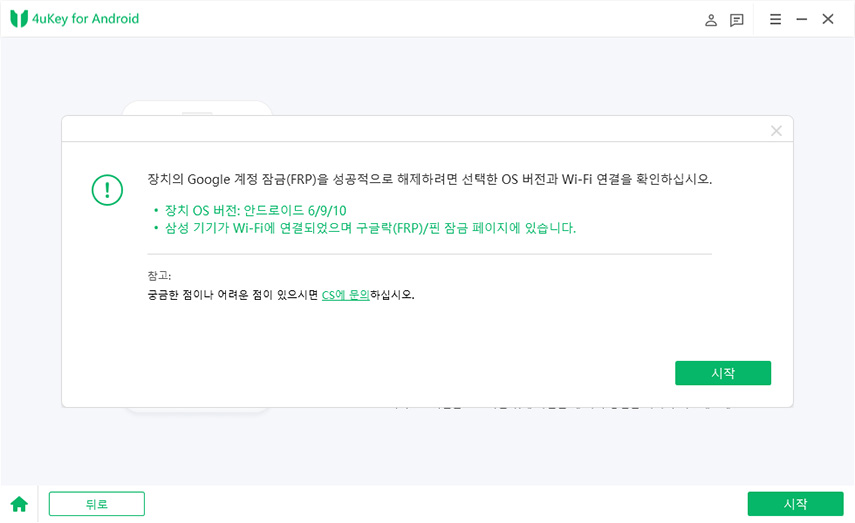
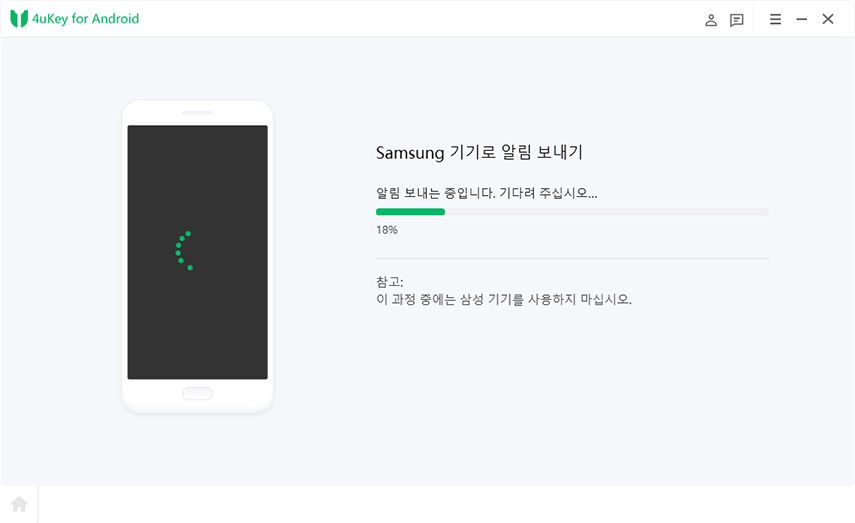
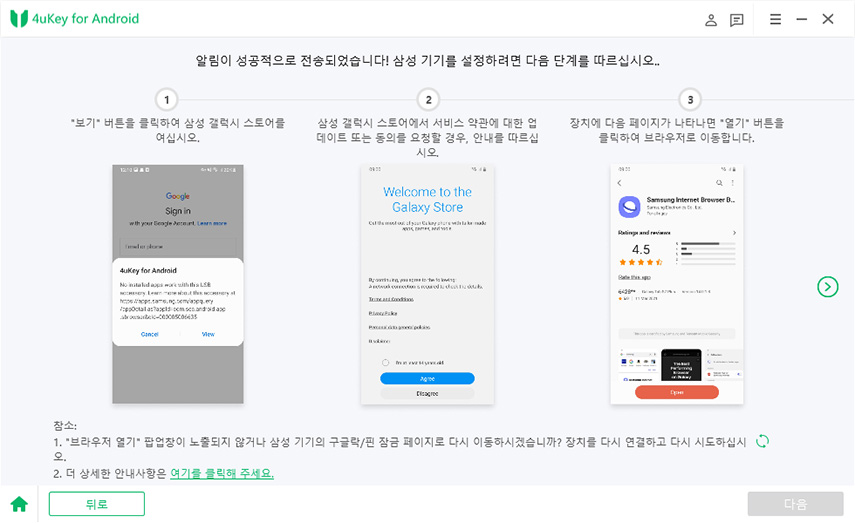
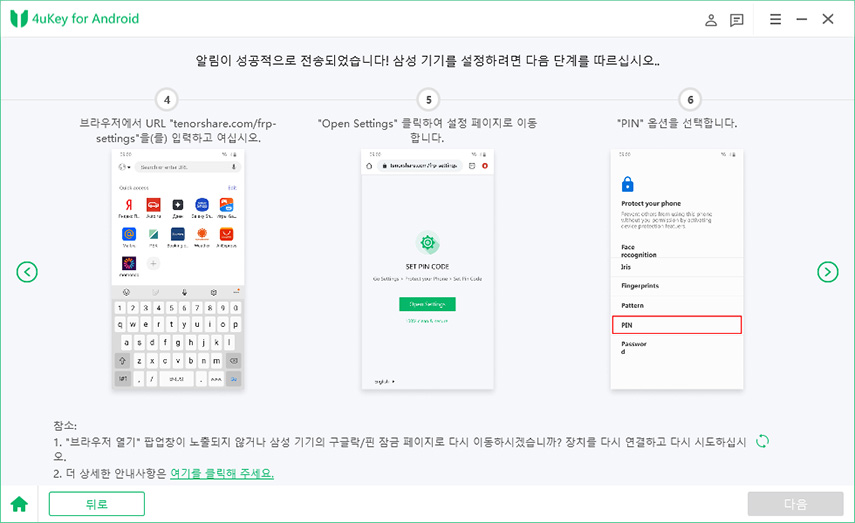
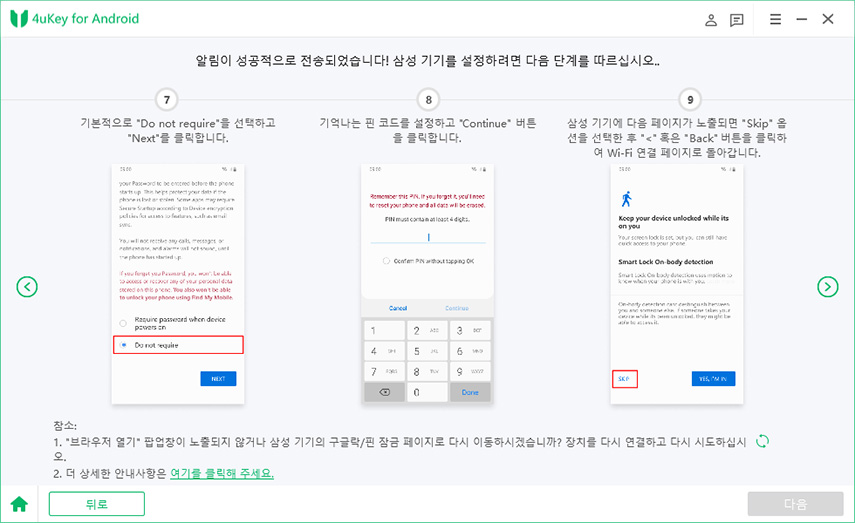
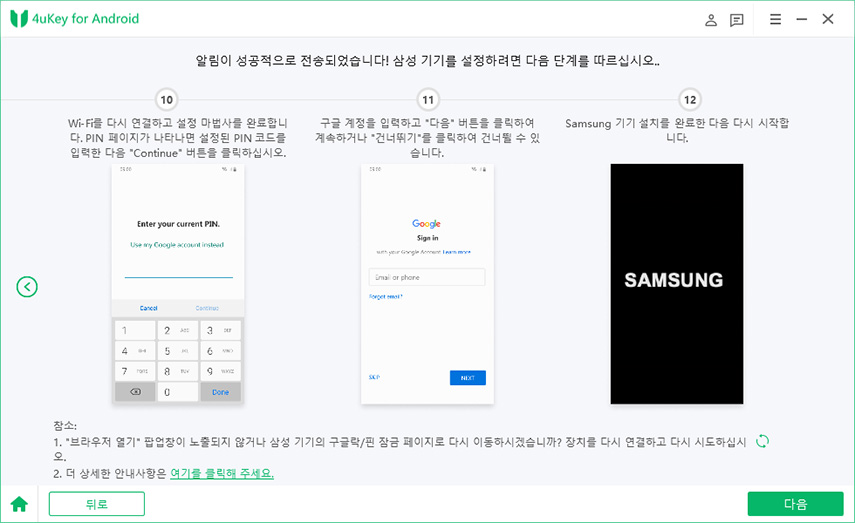
7. 안드로이드 7/8의 경우
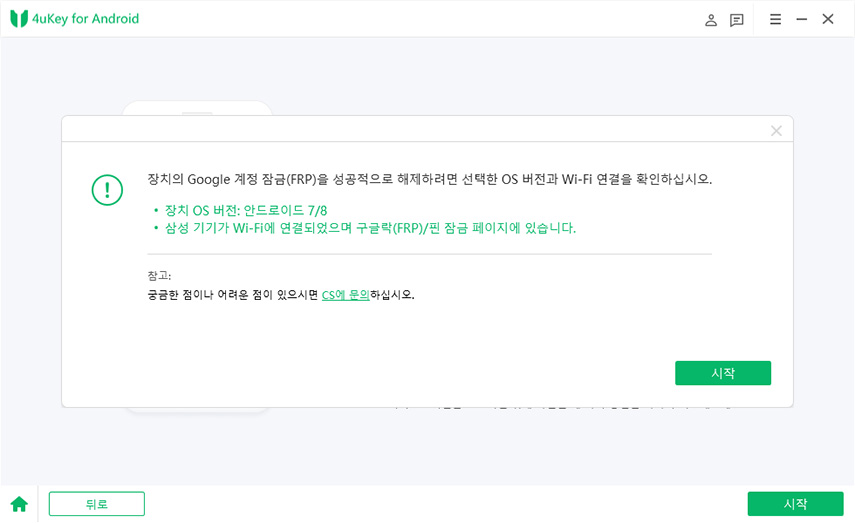
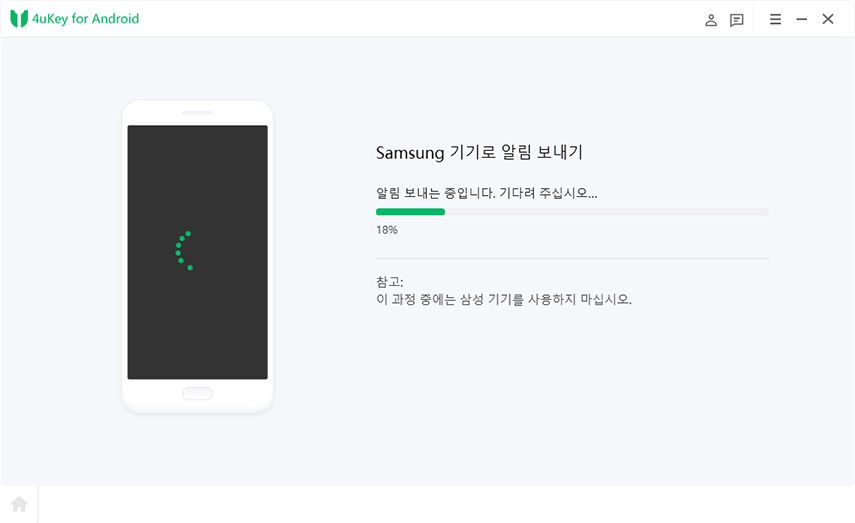

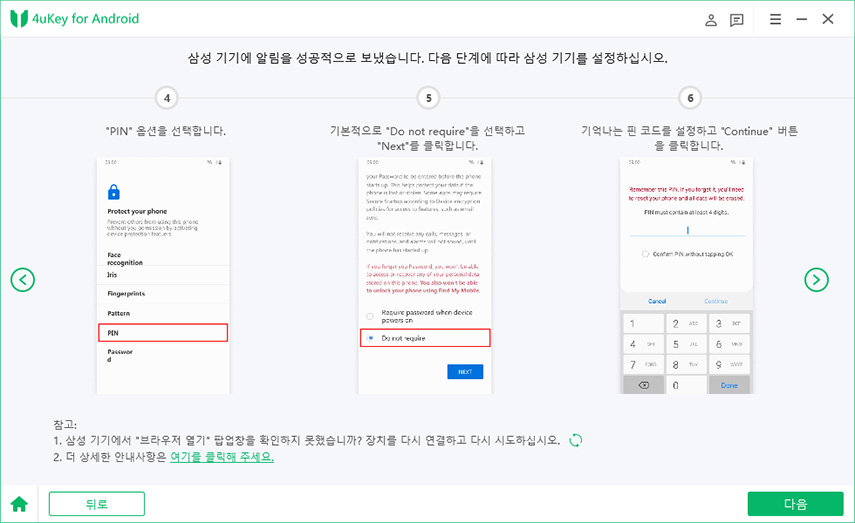

Android 6/7/8/9/10/11/12 에서 삼성 FRP 락을 바이패스하는 방법에 대한 영상 안내:
8. 표준 제거
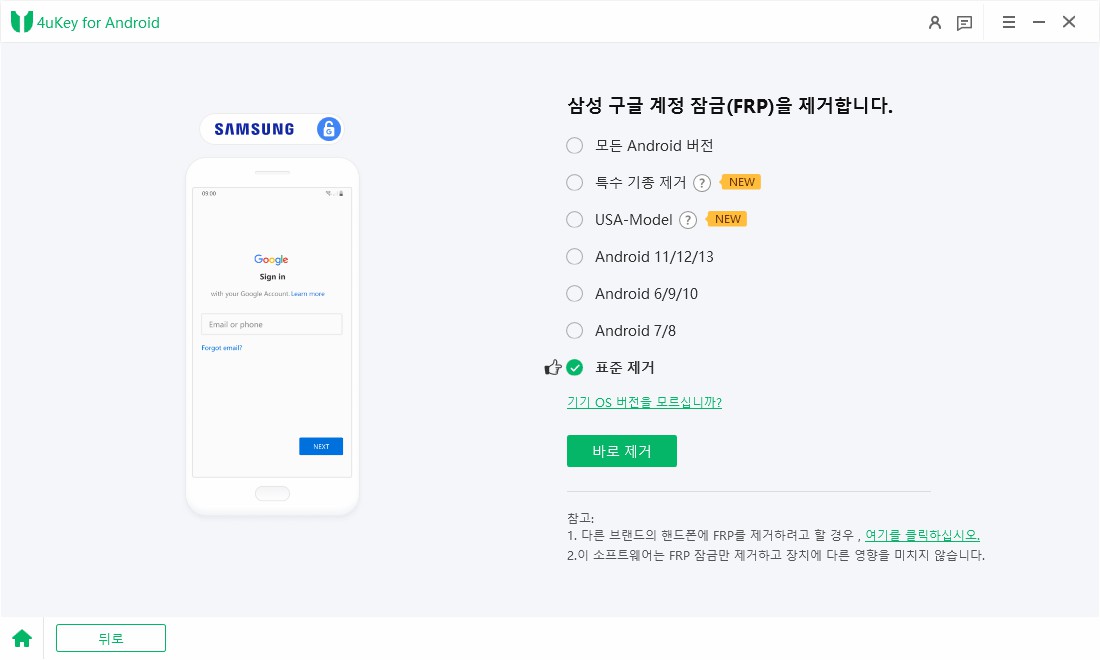
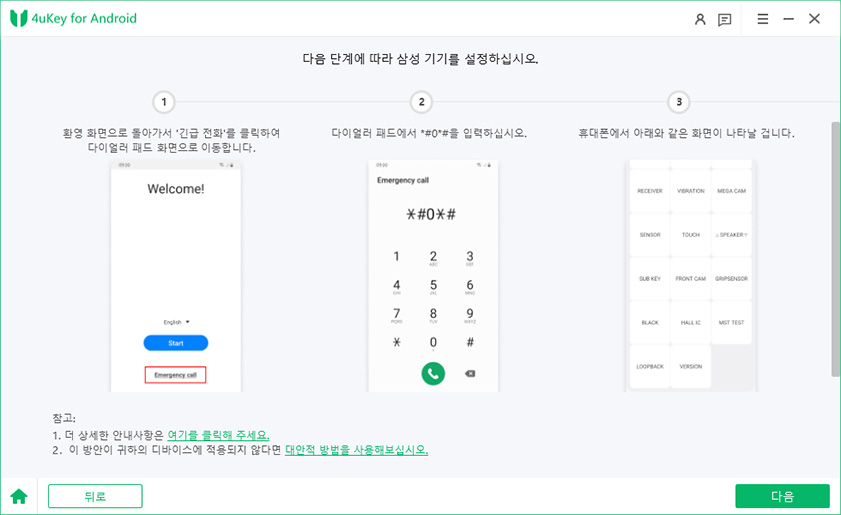

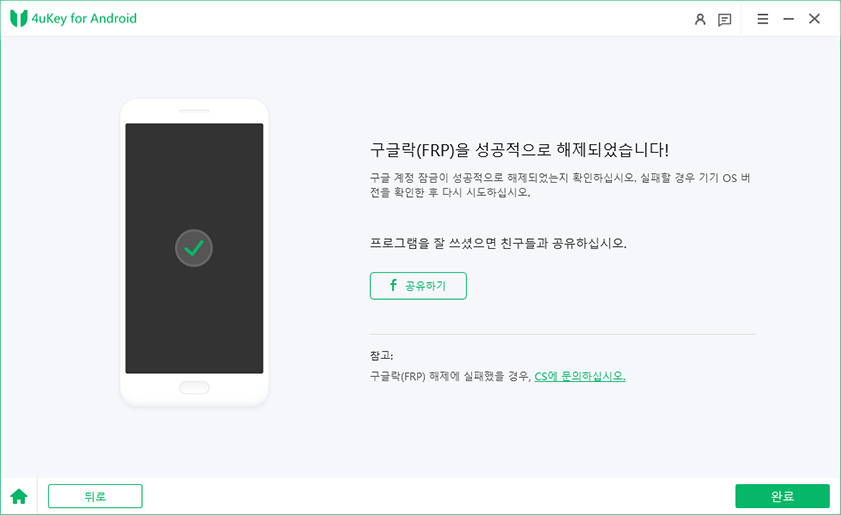
4단계: 삼성 장치 다시 시작
마지막으로 장치가 다시 시작됩니다. PIN 코드가 필요한 경우 방금 설정한 PIN 코드를 사용하여 삼성 장치에 액세스하십시오.
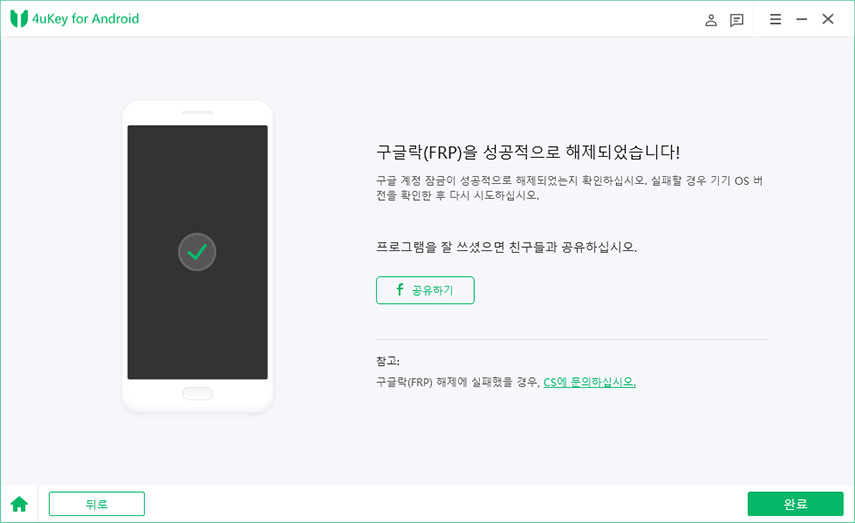
도움이 되었나요?












